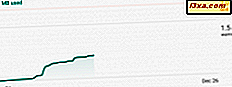Abhängig von der Version von Microsoft PowerPoint, mit der Sie Ihre Präsentation erstellt haben, und dem Gerät, das Sie zur Bereitstellung der Präsentation verwenden, kann es vorkommen, dass die Größe der Folien und die Größe des Mediums, auf das Sie projizieren, nicht übereinstimmen. Beispielsweise haben Sie möglicherweise eine Präsentation in Microsoft PowerPoint 2016 erstellt, die die Widescreen- Folie (16: 9) verwendet, und Sie verwenden einen alten Projektor, der mit der Standardgröße (4: 3) projiziert. Wenn dies geschieht, sehen Ihre Folien anders aus als Sie gedacht haben. Um die besten Ergebnisse zu erhalten, müssen Sie eine Übereinstimmung zwischen der Größe Ihrer Folien und der Größe des Bildschirms / Mediums haben, die Sie verwenden, um die Präsentation zu liefern. So lösen Sie dieses Problem:
Hinweis: diese Anleitung gilt für Microsoft PowerPoint 2016 und 2013. Sie sind beide auch mit Office 365-Abonnements verfügbar.
Schritt 1: Wählen Sie die Folien aus, deren Größe Sie ändern möchten
Öffnen Sie zuerst Microsoft PowerPoint und dann die Präsentation, mit der Sie arbeiten möchten. Wählen Sie in dieser Präsentation die Folien aus, deren Größe Sie ändern möchten. Höchstwahrscheinlich möchten Sie die Größe aller Folien ändern. Daher ist es am besten, die Größe der Folien vor dem Erstellen der Präsentation zu ändern, auch wenn dies später möglich ist. Erstellen Sie einfach mehrere leere Folien, wählen Sie sie aus und ändern Sie ihre Standardgröße, bevor Sie ihnen Inhalte hinzufügen.
Um eine Folie auszuwählen, klicken Sie in der linken Spalte darauf. Um mehrere Folien auszuwählen, klicken Sie auf die erste Folie. Dann drücken und halten Sie die STRG-Taste auf Ihrer Tastatur und klicken Sie auf die anderen Folien, die Sie auswählen möchten. Um alle Folien auszuwählen, klicken Sie zuerst auf die erste Folie und drücken Sie dann STRG + A auf Ihrer Tastatur.
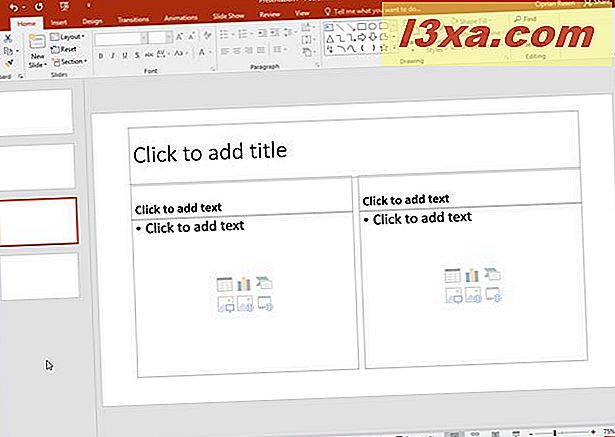
Wenn Sie die Folien ausgewählt haben, fahren Sie mit dem nächsten Schritt fort.
Schritt 2: Öffnen Sie das Slide Size Menü / Fenster
Klicken Sie in der Microsoft PowerPoint-Multifunktionsleiste auf die Registerkarte Entwurf, während Ihre Folie (n) weiterhin ausgewählt ist. Suchen Sie rechts nach dem Abschnitt Anpassen .

Klicken Sie auf das Menü Foliengröße, um mehrere Optionen zu öffnen. Zunächst können Sie festlegen, ob Sie eine Widescreen- Folie (16: 9) oder eine Widescreen- Folie (16: 9) verwenden möchten.
Widescreen (16: 9) ist die Standardfolie Größe in Microsoft PowerPoint 2013 und 2016. Widescreen (16: 9) Folien haben eine Größe von 13, 33 x 7, 5 Zoll oder 33, 867 x 19, 05 cm.
Standard (4: 3) war die Standardfolie Größe in älteren Versionen von Microsoft PowerPoint wie 2003 oder 2007. Standardfolien (4: 3) haben eine Größe von 10 x 7, 5 Zoll oder 25, 4 x 19, 05 cm.
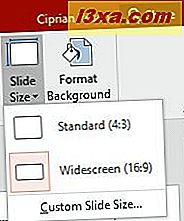
Wenn Sie eine andere Größe für Ihre Folie (n) als die beiden zuvor dargestellten Folien festlegen möchten, klicken Sie auf Benutzerdefinierte Foliengröße . Das Fenster Foliengröße wird geöffnet und hier können Sie eine benutzerdefinierte Foliengröße festlegen.
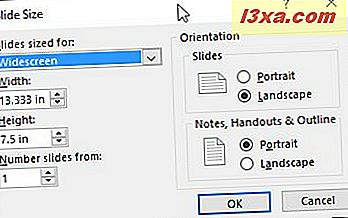
Schritt 3: Ändern Sie die Foliengröße
Im Fenster Foliengröße können Sie die Ausrichtung Ihrer Folien, Notizen, Handouts und Umrisse festlegen. Anschließend können Sie eine benutzerdefinierte Breite und Höhe in Zoll festlegen oder eine der vielen voreingestellten Vorlagen für die Foliengrößen verwenden.
Die meisten Benutzer müssen auf die Dropdown-Liste Folien für Größe klicken und eine der vielen verfügbaren Optionen auswählen. Die verfügbaren Größen passen zu den meisten Bedürfnissen.
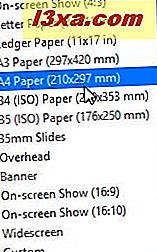
Wenn Sie die Foliengröße festgelegt haben, klicken Sie im Fenster Foliengröße auf OK . Microsoft PowerPoint informiert Sie darüber, dass Sie auf eine neue Foliengröße skalieren. Sie können die Größe Ihres Inhalts maximieren oder ihn verkleinern, um sicherzustellen, dass er auf die neue Folie passt. Wählen Sie die beste Option für Sie, indem Sie darauf klicken: Maximieren oder Fit sichern .
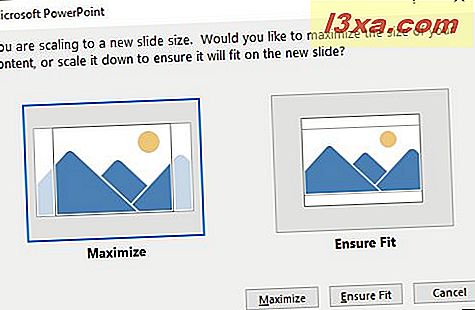
Die neue Foliengröße wird auf die ausgewählte (n) Folie (n) angewendet.
Welche Foliengröße ist besser: 4: 3 oder 16: 9?
Während es in Microsoft PowerPoint leicht ist, die Foliengröße zu ändern, wissen nur wenige Leute, welche Größe für sie am besten ist. Um Ihnen zu helfen, möchten wir einige Informationen zu den gängigsten zwei Foliengrößen in Microsoft PowerPoint teilen:
- Standard (4: 3) - funktioniert am besten auf älteren Bildschirmen mit niedriger Auflösung (zB 1024x768 Pixel), alten Projektoren, Online-Präsentationsplattformen wie SlideShare oder Geräten wie dem iPad.
- Widescreen (16: 9) - funktioniert am besten auf neuen Bildschirmen mit einem breiten Seitenverhältnis (TV, Smart TV, LCD), neuen Projektoren, Microsoft Surface-Geräten und Online-Plattformen wie YouTube oder Vimeo.
Fazit
Jetzt, da Sie wissen, wie Sie die Foliengröße in Microsoft PowerPoint ändern, sollten Sie keine Probleme haben, Ihre Folien an den Bildschirm anzupassen, auf dem Sie sich präsentieren. Wenn Sie Fragen zu diesem Thema haben, zögern Sie nicht, das unten stehende Kommentarformular zu verwenden.